مشغول یادگیری یک زبان تازه بر روی تلفن هوشمند اندرویدی خود هستید؟ شاید برای شما هم پیش آمده باشد که حین فرا گرفتن یک زبان جدید با لهجه یا الفبایی متفاوت از زبان اصلیتان، احساس کنید نیاز به نصب یک صفحه کلید تازه مانند Gboard دارید.
خوشبختانه، صفحه کلید استاندارد گوگل که Gboard نام دارد، طیف وسیعی از صفحه کلیدهای مختلف را برای زبانهای گوناگون ارائه میکند. طبق آخرین آمار، این صفحه کلید بیش از ۵۰۰ زبان مختلف با بیش از ۴۰ سیستم نگارش متفاوت را در اختیار کاربران خود قرار میدهد. اگر پیش از این صفحه کلید Gboard را نصب کرده باشید، احتمالا زبان فارسی به صورت پیشفرض برای شما فعال شده باشد.
با این حال، اگر لازم است زبان جدیدی از جمله فارسی را به Gboard اضافه کنید، اصلا جای نگرانی ندارد؛ افزودن زبانهای مختلف به این صفحه کلید و جابهجا شدن میان آنها کار سادهای است. در ادامه با ما همراه باشید تا طریقهی نصب زبانهای بیشتر برای این صفحه کلید را با یکدیگر مرور کنیم. توجه داشته باشید که این مطلب با استفاده از گوگل پیکسل ۳ و اندروید ۱۲ تهیه شده است، رابط کاربری تلفن شما ممکن است متفاوت باشد.
ابتدا باید صفحهی زبانها (Languages) را باز کنیم. برای این کار میتوان از دو طریق اقدام کرد:
- ایمیل، پیامها و یا یکی از قسمتهای دیگر تلفن همراه خود که صفحه کلید را برای شما فعال خواهند کرد، باز کنید.
- روی آیکون تنظیمات که به یک چرخدنده شباهت داشته و درست بالای صفحه کلید قرار دارد، کلیک کنید. اگر این آیکون را مشاهده نمیکنید، کافی است روی پیکانی که بالای صفحه کلید جای گرفته است کلیک کنید تا نوار ابزار برای شما نشان داده شود.
- پس از ورود به قسمت تنظیمات، گزینهی زبانها (Languages) را انتخاب کنید.
برای رسیدن به این قسمت، میتوانید به منوی اصلی تنظیمات هم مراجعه کنید. بدین ترتیب که پس از باز کردن منوی تنظیمات:
- گزینهی سیستم (System) را انتخاب کنید.
- مسیر زبان و ورودی (Languages & Input) > صفحه کلید مجازی (On-Screen Keyboard) > Geboard > زبانها را دنبال نمایید.
پس از رسیدن به صفحهای که در تصویر بالا مشاهده میکنید، میتوان زبان تازهای را به صفحه کلید تلفن همراهتان اضافه نمود. برای این منظور، ابتدا روی افزودن صفحه کلید (ADD KEYBOARD) کلیک کرده و سپس مراحل زیر را طی کنید:
- زبان مورد نظر خود را از میان زبانهای موجود در فهرست پیدا کنید. برای سرعت بخشیدن به مرحله میتوانید از آیکون ذره بین نیز که در بالای صفحه دیده میشود، کمک گرفته و نام زبانی را که دنبال آن هستید، جستجو کنید. اگر در چند وقت اخیر از اپلیکیشنهای آموزشی و یا سایر اپلیکیشنهای مرتبط با زبان استفاده کرده باشید، احتمالا زبان مورد نظر شما بالاتر از سایر زبانها و در قسمت زبانهای پیشنهادی (Suggested Languages) قرار خواهد داشت.
- بسته به زبانی که انتخاب میکنید، ممکن است فهرستی از صفحه کلیدهای مختلف برای شما نمایش داده شود (مثلا صفحه کلید با چینش QWERTY، مدل Dvorak و صفحه کلید مخصوص دستنویس کردن یا Handwriting). معمولا گزینهی پیشفرض و پیشنهادی همان چینش QWERTY است، با این حال میتوانید با کشیدن نواری مشابه آنچه که در تصویر فوق مشاهده میکنید، سایر صفحه کلیدهای موجود را هم بررسی کنید.
- در همین صفحه، گزینهی تایپ چند زبانه (Multilingual Typing) را هم مشاهده میکنید. این آپشن جذاب، شرایطی را فراهم میکند تا از بیش از یک زبان، کلمه به شما پیشنهاد شود. البته ممکن است زبانی که انتخاب میکنید از این قابلیت پشتیبانی نکرده و آن را در دسترس شما قرار ندهد.
- با فشردن دکمهی انجام شد (Done)، کار ما در افزودن زبان جدید به صفحه کلید Gboard به پایان میرسد. با کلیک روی این دکمه به صفحهی زبانها بازگردانده میشوید.
مطالب مرتبط:
- تماشا کنید: برترین صفحه کلید های تاریخ
- بهترین کیبورد های مکانیکی اقتصادی سال ۲۰۲۱
- بهترین کیبوردهای اندروید در سال ۲۰۲۰
حالا علامت اختصاری زبان تازهای که به صفحه کلید Gboard اضافه کردهایم، روی کلید فاصله نشان داده میشود؛ البته این در صورتی است که قابلیت تایپ چند زبانه را فعال کرده باشید. اگر به سمت راست صفحه کلید خود نگاه کنید، یک آیکون کرهای شکل را مشاهده خواهید کرد که در محل آیکون ایموجی قرار گرفته است. همان طور که مشاهده میکنید، کلیدهای ایموجی و ویرگول با هم یکی شدهاند و اگر بخواهید منوی ایموجیها را باز کنید، باید کلید ویرگول را لمس کرده و نگه دارید.
برای جابهجا شدن میان زبانهای موجود در صفحه کلیدتان، میتوانید روی آیکون کره کلیک کنید تا زبان صفحه کلید شما فورا عوض شود. علاوه بر این، میتوانید کلید فاصله را هم لمس نموده و نگه دارید تا منویی مشابه تصویر زیر برای شما نمایش داده شود.
اگر زمانی تصمیم گرفتید که یکی از زبانها را از صفحه کلید Gboard حذف کنید، کافی است تا کلید فاصله را نگه دارید. منوی تصویر فوق برای شما نمایش داده خواهد شد. از این جا روی دکمه تنظیمات زبان (Language Setting) کلیک کنید تا به صفحهی زبانها منتقل شوید. برای حذف زبان مورد نظر، کافی است آن را به سمت راست (اگر زبان تلفن شما انگلیسی است، به سمت چپ) بکشید.
منبع:


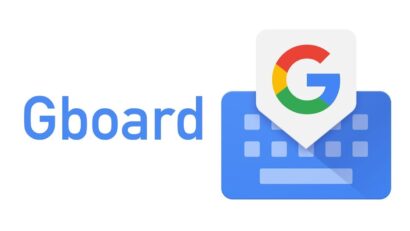
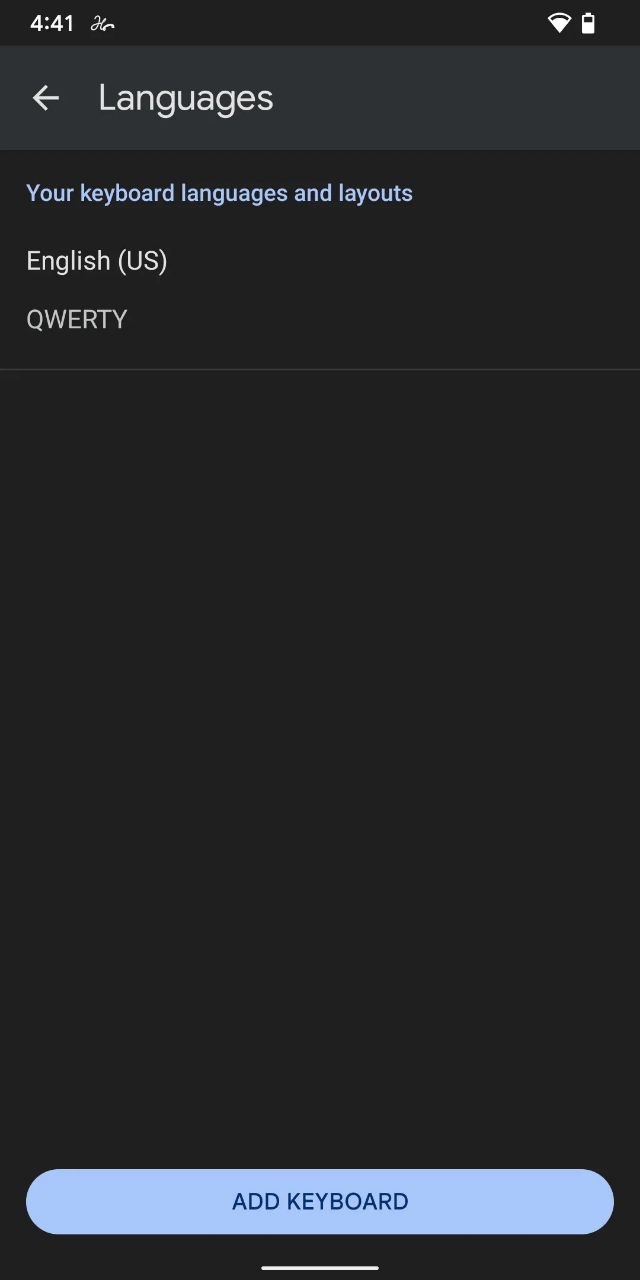

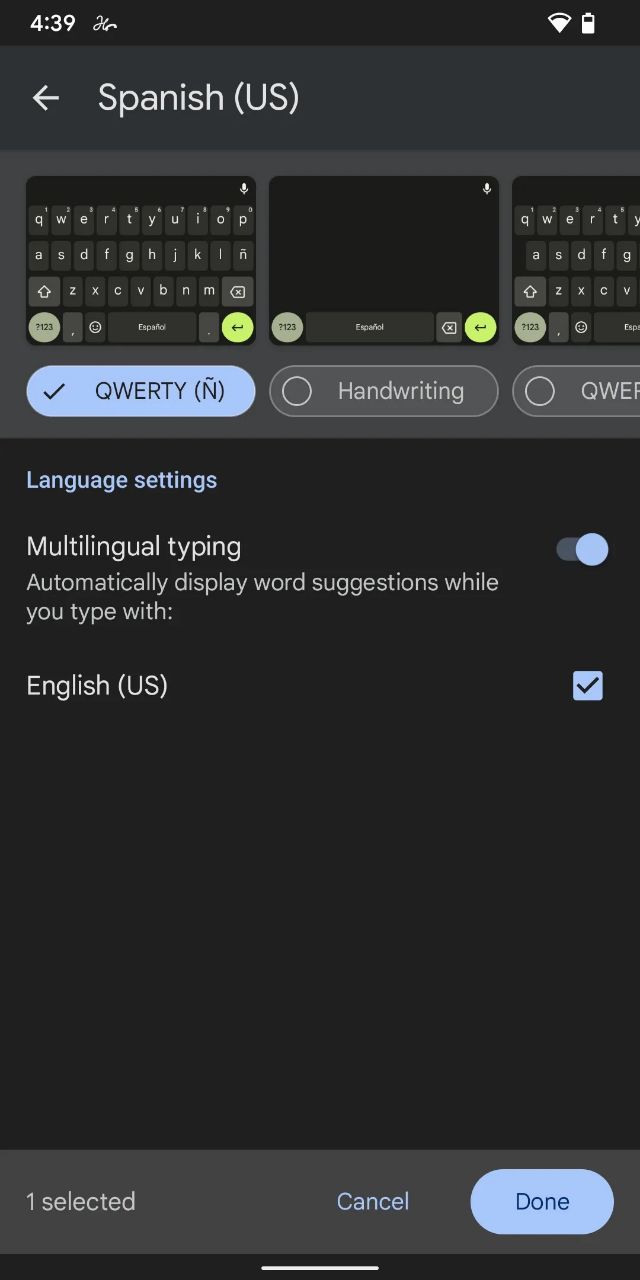
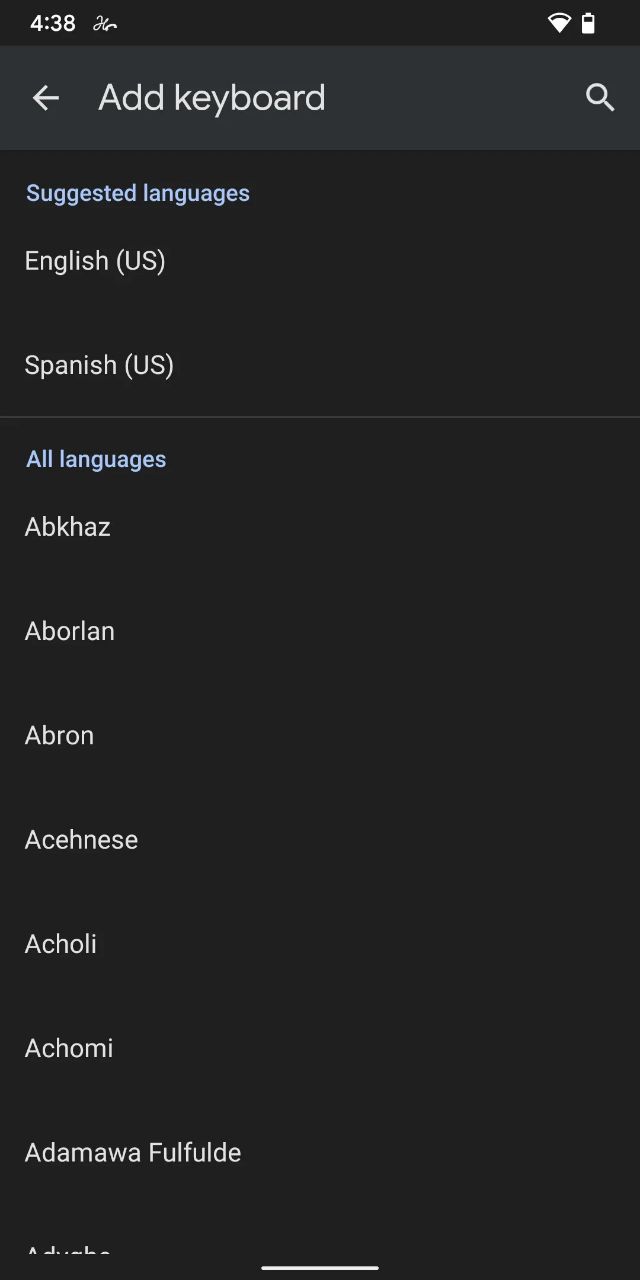
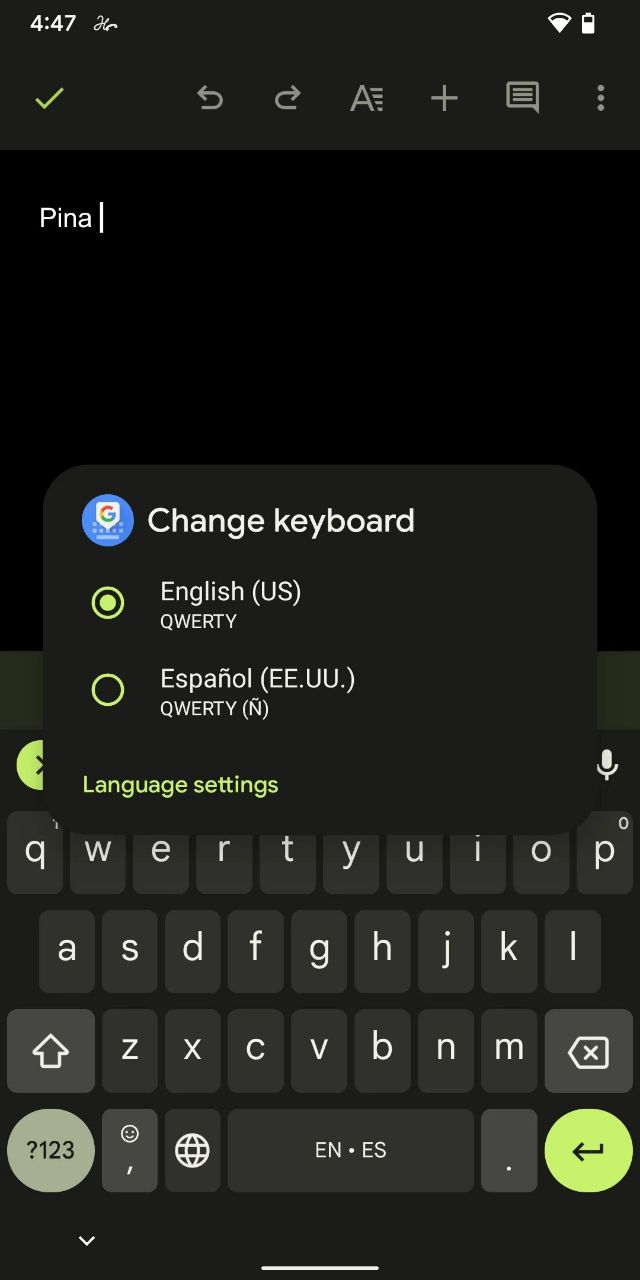




























دیدگاه ها